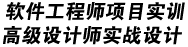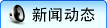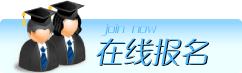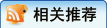-
剪映APP中添加特效的详细操作指南,整合主流操作步骤与技巧:
一、基础特效添加步骤
导入素材
打开剪映→点击「开始创作」→选择视频/图片素材→点击「添加」进入编辑界面。进入特效界面
点击底部工具栏「特效」→选择「画面特效」或「人物特效」分类。选择特效类型
画面特效:选择「氛围」「动感」「自然」等分类→预览并点击目标特效(如光晕、花瓣)。
人物特效:选择「大头」「微笑」「头饰」等角色相关效果。
应用特效
点击特效缩略图→确认效果后点击右侧「✓」图标应用。二、特效调整技巧
时间轴控制
长按特效轨道左右拖动调整生效位置,本文内容由成都川软整理并编辑。
拖动轨道两侧白框控制特效持续时间,建议与视频节奏匹配。
参数调节(部分特效支持)
选中特效轨道→点击「调整参数」→修改强度、速度等数值优化效果。多特效叠加
重复添加不同特效→通过轨道上下层叠调整显示优先级(上层覆盖下层)。四、注意事项
性能优化
避免同时叠加超过3个复杂特效(如光效+粒子+模糊),可能导致预览卡顿。风格统一
同类场景建议使用相同色系的滤镜与特效(如复古场景搭配「老电影」滤镜+「灰尘」特效)。预览校准
导出前逐帧检查特效与画面、音频的同步性。操作流程图:
plaintextCopy Code
导入素材 → 选择特效分类 → 添加特效 → 调整位置/时长 → 叠加特效 → 导出(支持通过长按拖动快速复制特效至其他片段
-
前一条:剪映APP有哪些基础操作必学?
后一条:没有更新的内容了。